
Document Insertion Unit-R
0UUY-0LS 0X7F-0SW 0X6E-0SW 0X7C-0SW 0WXY-0UA 0WR6-0UH 0WR5-0UH 0YWE-0SW
È possibile utilizzare la carta caricata nella "Document Insertion Unit-R" come copertina, inserimento fogli o separatore di lavori. Se la "Document Insertion Unit-R" è collegata allo "Staple Finisher-AG" o allo "Booklet Finisher-AG," è possibile utilizzare carta diversa dalle pagine del documento principale come copertina o inserimento fogli.
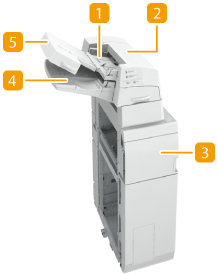
 Vassoio superiore
Vassoio superiore
È possibile caricare la carta da utilizzare come copertina, inserimento fogli o separatore di lavori e così via. Caricamento della carta nella Document Insertion Unit-R
 Copertina superiore
Copertina superiore
Aprire per rimuovere la carta inceppata. Inceppamenti carta in Document Insertion Unit-R
 Pannello anteriore
Pannello anteriore
Aprire per rimuovere la carta inceppata. Inceppamenti carta in Document Insertion Unit-R
 Vassoio inferiore
Vassoio inferiore
È possibile caricare la carta da utilizzare come copertina, inserimento fogli o separatore di lavori e così via. Caricamento della carta nella Document Insertion Unit-R
 Coperchio vassoio
Coperchio vassoio
Sollevare per caricare la carta nel vassoio inferiore.
Caricamento della carta nella Document Insertion Unit-R
 |
Per informazioni sui formati carta che è possibile caricare nell'Document Insertion Unit-R, vedere Carta disponibile. Se si carica carta prestampata da usare come pagina di copertina nella document insertion unit, occorre caricarla rivolta verso l'alto. |
1
Adattare le guide scorrevoli al formato carta.
 Per caricare la carta nel vassoio superiore:
Per caricare la carta nel vassoio superiore:
1 | Regolare la guida scorrevole. 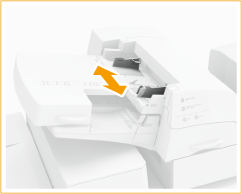 |
 Per caricare la carta nel vassoio inferiore:
Per caricare la carta nel vassoio inferiore:
1 | Aprire il coperchio del vassoio. 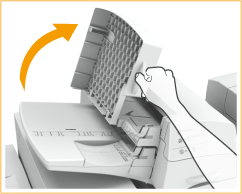 |
2 | Regolare la guida scorrevole. 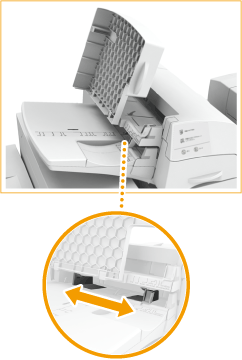 |
2
Preparare la carta da caricare.
Smazzare i fogli più volte e allineare i bordi per facilitare l'alimentazione.

3
Caricare la risma di carta nel Document Insertion Unit-R.
 Se si desidera caricare la carta nel vassoio superiore:
Se si desidera caricare la carta nel vassoio superiore:
1 | Caricare la carta rivolta verso l'alto. 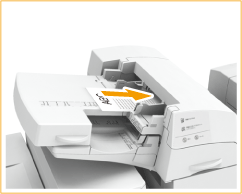 |
 Se si desidera caricare la carta nel vassoio inferiore:
Se si desidera caricare la carta nel vassoio inferiore:
1 | Caricare la carta rivolta verso l'alto.  |
2 | Chiudere il coperchio del vassoio.  Quando si caricano le schede con linguetta, inserirle in ordine inverso e rivolte verso il basso con la linguetta sul lato opposto rispetto alla direzione di caricamento.  |
4
Selezionare il formato carta e premere <Avanti>.
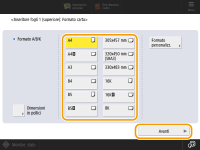
Selezionare lo stesso formato della carta che viene caricato nel Document Insertion Unit-R.
5
Selezionare il tipo di carta e premere <OK>.
 |
Verificare che l'altezza della risma non superi il segno di carico limite (  ). ). |
 |
Non è possibile effettuare copie o stampare su carta caricata nella Document Insertion Unit-R. |